Sök från Aktivitetsfältet i Windows 8/7

I det här inlägget ser vi hur du kan söka från Aktivitetsfältet i Windows 8.1. Vi har sett hur du lägger till adressfältet i Aktivitetsfältet i Windows 8/7. Detta låter användare skriva in webbadressen direkt i den och trycka på Enter för att öppna webbsidan i din standardwebbläsare. Vad är lite mindre känt, är det i Windows 8/7, Du kan också utföra dina sökningar på internet, genom att skriva in dina frågor i adressfältet och klicka på Enter. En nackdel är emellertid att enkelsök sökningar inte fungerar.

Sök från Aktivitetsfältet
Hur kan vi söka vår dator från Aktivitetsfältet? Windows Desktop Search erbjöd en Search Deskbar, som låter dig söka från Aktivitetsfältet. Det finns ingen Windows Search Deskbar så här, i Windows 7 eller Windows 8.
I Windows 7 Du kan öppna Start-menyn och börja skriva. Du kan även skapa en genväg med hjälp av följande sökväg och ange den till din aktivitetsfält:
% SystemRoot% explorer.exe search-ms:
I Windows 8, du kan trycka på Win-tangenten och börja skriva för att söka. Eller du kan helt enkelt trycka på Win + S, och Sök Charms öppnas.
Du kan också utföra denna intressanta lilla övning, så att du kan stifta en genväg för att söka överallt på din Windows 8-dator från aktivitetsfältet.
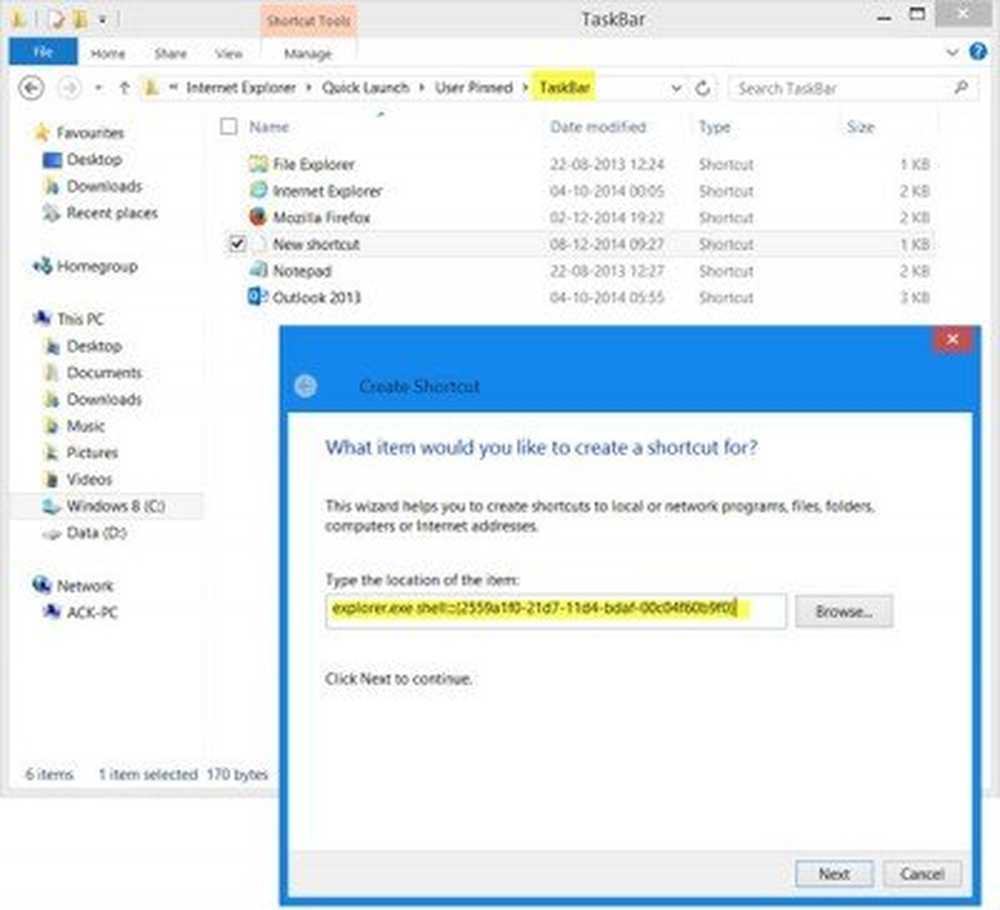
Navigera till följande mapp:
C: \ Användare \\ AppData \ Roaming \ Microsoft \ Internet Explorer \ Quick Launch \ User Pinned \ TaskBar
Högerklicka, välj Ny> Genväg. Skriv följande i rutan för objektrutan:
explorer.exe skal ::: 2559a1f0-21d7-11d4-bdaf-00c04f60b9f0
Klicka på Nästa, ge det ett namn och en ikon om du vill.
Läsa: Genvägar, Shell Kommandon och CLSID i Windows
Om du nu klickar på den här nya ikonen i Aktivitetsfältet öppnar du Sök Charms. Du kan söka din dator härifrån.

Ett litet tips som några av er kanske tycker är användbara.
Du kan också kolla in några gratis Windows Search-alternativ verktyg, som kan hjälpa dig att söka snabbare på din Windows-dator.



